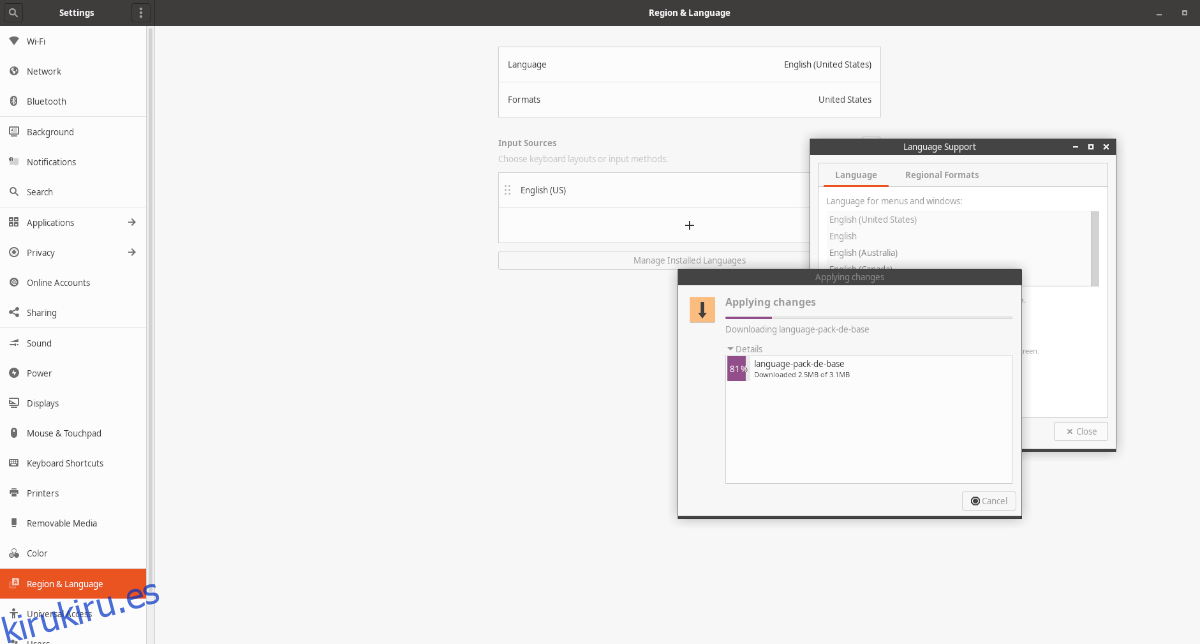Durante el proceso de configuración de Ubuntu Linux, puede seleccionar el idioma predeterminado para su instalación en la primera página del instalador. Como resultado, muchos usuarios encuentran que configurar el idioma es bastante fácil. Sin embargo, si habla varios idiomas, es posible que desee saber cómo cambiar el idioma después de instalar Ubuntu. En esta guía, repasaremos exactamente cómo hacerlo.
Tenga en cuenta que en esta guía, nos centraremos en cómo cambiar el idioma en el entorno de escritorio predeterminado de Ubuntu: Gnome Shell. No cubre la configuración de idioma para otras versiones de Ubuntu, como Xubuntu, Kubuntu, Ubuntu Budgie, etc.
Acceder a la configuración de idioma
Para acceder a la configuración de idioma de su PC con Ubuntu Linux, presione Win en el teclado. Al presionar este botón, obtendrá acceso al área de búsqueda de Gnome Shell.
Dentro del área de búsqueda, escriba «idioma» en el cuadro de texto. Una vez que haya escrito «idioma» en el cuadro de búsqueda, verá una aplicación con el nombre «Soporte de idiomas». También verá «Región e idioma» en «Configuración» para Gnome. Haga clic en «Región e idioma» para acceder a la configuración de idioma de Ubuntu.
Cambiar la configuración de idioma en Ubuntu
Una vez que haya cargado el área «Región e idioma» en Ubuntu, es hora de repasar cómo cambiar la configuración de idioma en su PC con Ubuntu Linux. Siga las instrucciones paso a paso a continuación.
Paso 1: Ubique el área «Idioma» en «Región e idioma». El área «Idioma» enumerará el idioma que eligió para configurar Ubuntu durante el proceso de instalación inicial.
Haga clic en él con el mouse para revelar los otros paquetes de idiomas que se encuentran en su sistema. Si ve idiomas alternativos disponibles, haga clic en él para cambiarlo. Si no ve ningún idioma disponible, aparte del predeterminado, no tiene ningún paquete de idioma instalado. Continúe con el resto de los pasos para comenzar.
Paso 2: Para instalar paquetes de idiomas alternativos, debe descargarlos de los servidores de Ubuntu. Busque «Administrar idiomas instalados» y haga clic en él con el mouse.
Después de hacer clic en el botón «Administrar idiomas instalados», aparecerá una ventana emergente. Esta ventana emergente dirá que “El soporte de idiomas no está instalado por completo. Algunas traducciones o ayudas de escritura disponibles para los idiomas elegidos aún no están instaladas. ¿Quieres instalarlos ahora? «
Haga clic en el botón «Instalar» para continuar.
Paso 3: Al seleccionar el botón «Instalar», Ubuntu le pedirá su contraseña de usuario. Ingrese y presione el botón «Autenticar» para enviar la contraseña. Poco después de ingresar su contraseña de usuario, Ubuntu descargará e instalará los distintos paquetes de soporte de idiomas necesarios.
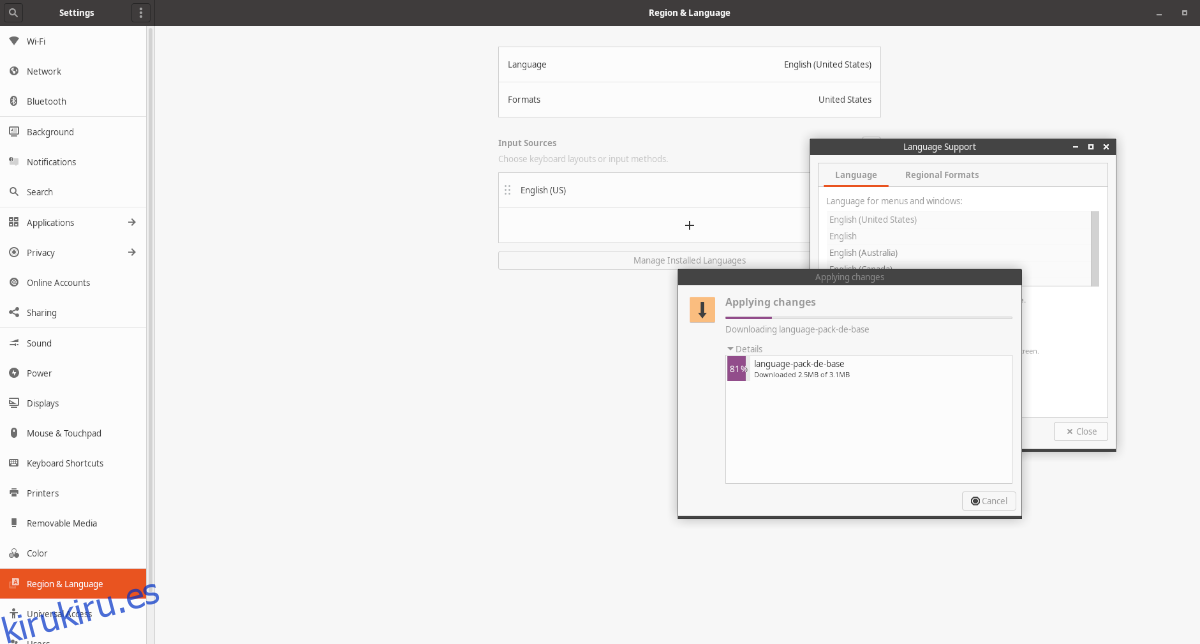
La instalación de los paquetes de idiomas puede llevar un poco de tiempo, especialmente si tiene una conexión a Internet lenta. Siéntese y permita que Ubuntu lo instale todo. Cuando se complete el proceso, continúe con el paso 4.
Paso 4: Una vez instalados los paquetes necesarios, acceda a la ventana «Soporte de idiomas». Luego, busque el botón «Instalar / Quitar idiomas» y haga clic en él con el mouse. Al seleccionar este botón, se abrirá la herramienta de descarga de idiomas de Ubuntu.
Paso 5: Dentro de la herramienta de descarga de idiomas de Ubuntu, verá una larga lista de posibles idiomas disponibles para instalar en su sistema. Tome el mouse, haga clic en la barra de desplazamiento y arrástrelo para recorrer la lista.
Cuando haya encontrado el idioma que necesita, haga clic en la casilla de verificación vacía al lado. Si necesita instalar varios idiomas en su PC con Ubuntu Linux, ¡no se preocupe! ¡Puede instalar más de uno a la vez! ¡Simplemente revise y marque tantas casillas como necesite!
Paso 6: Después de seleccionar las casillas de verificación junto a los idiomas que desea instalar, la instalación del idioma está lista para comenzar. Seleccione el botón «Aplicar» en la parte inferior de la ventana para decirle a Ubuntu que descargue los idiomas seleccionados.
Al igual que cuando instala los paquetes de idiomas, Ubuntu requiere que ingrese la contraseña de su usuario para instalar los nuevos idiomas. En el cuadro emergente, ingrese su nombre de usuario. Luego, seleccione el botón «autenticar» para continuar con el proceso de instalación.
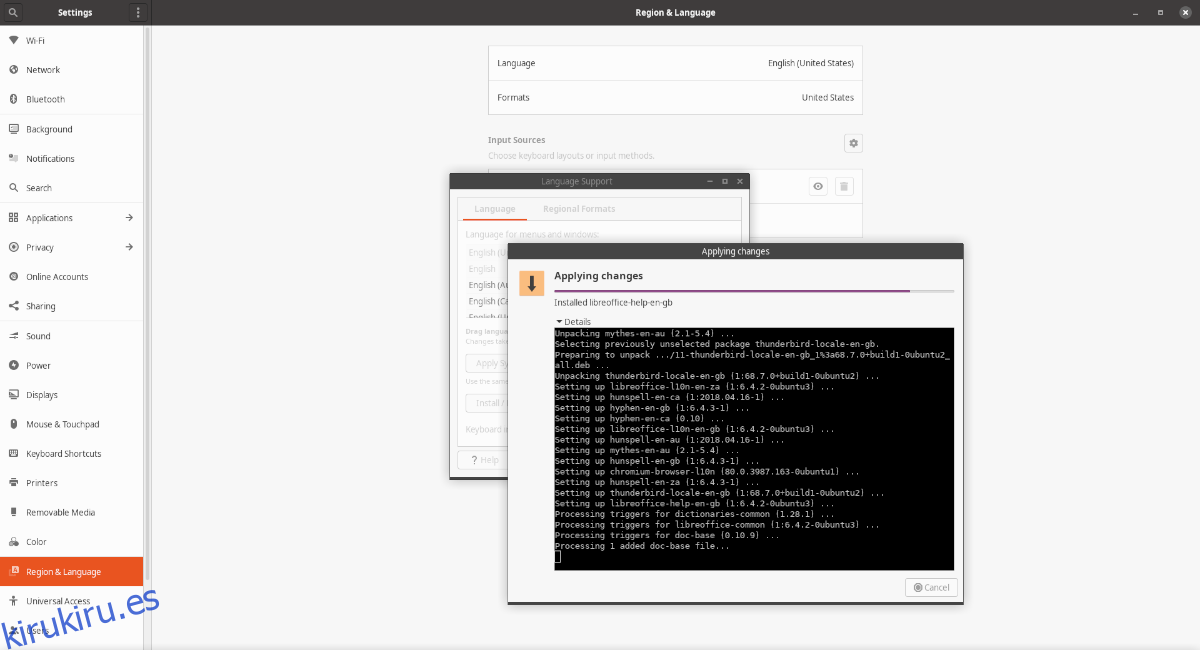
Cuando Ubuntu termine de instalar los idiomas seleccionados en su computadora, cierre la ventana «Soporte de idiomas», ya que ya no es necesaria.
Paso 7: Después de instalar los paquetes de idioma, cierre la ventana Región e idioma. Luego, vuelva a abrirlo. La ventana Región e idioma debe cerrarse y volver a abrirse, ya que no reconocerá los idiomas recién descargados sin reiniciar.
Paso 8: Busque la sección «Idioma» y haga clic en ella con el mouse. Al seleccionar el área «Idioma», verá los idiomas que acaba de descargar dentro del menú. Haga clic en el idioma para configurar Ubuntu. Luego, reinicia tu PC.
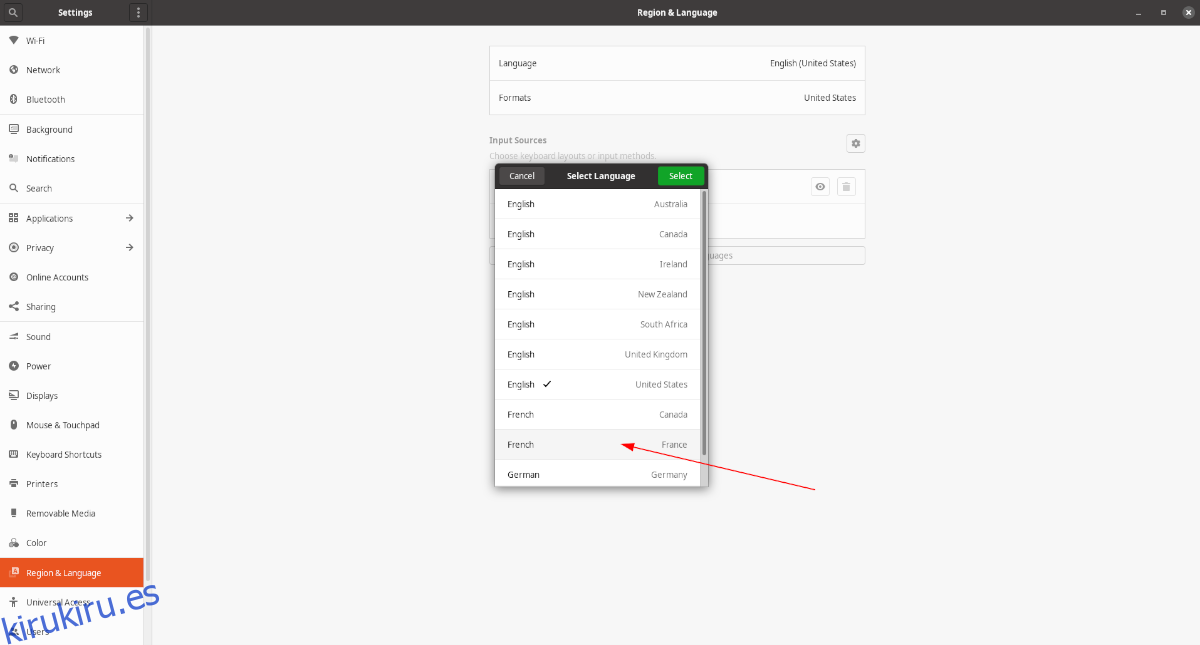
Al volver a iniciar sesión en su PC con Ubuntu, ¡usará el nuevo idioma! ¡Disfrutar!